HomeKit non vale la pena: usa un hub Smarthome Invece

Apple ha avuto qualche problema nel corso degli anni, ma HomeKit è particolarmente frustrante: dopo alcuni anni, è ancora un casino mascherato come una piattaforma smarthome intuitiva.
CORRELATO: Che cos'è Apple HomeKit?
HomeKit è stato introdotto in iOS 8 nel 2014 come modo per controllare i dispositivi smarthome dal tuo iPhone da app o Siri. Uno dei grandi vantaggi è il processo di installazione, in cui è possibile scansionare il codice HomeKit stampato sul dispositivo e il tuo iPhone lo riconoscerà immediatamente e lo configurerà.
HomeKit si è evoluto da allora, inclusa l'aggiunta dell'app Home , che ti dà un posto centrale sul tuo iPhone per controllare tutto nella tua casa.
Sfortunatamente, è qui che finisce la maggior parte dei convenevoli di HomeKit. Si trattava di un quadro promettente che molti utenti credevano che Apple avrebbe assunto il settore smarthome. Tuttavia, è stato tutto tranne. Mentre l'industria degli smarthome è cresciuta negli ultimi due anni, con il rilascio di nuovi hub smarthome e assistenti vocali, HomeKit è rimasto piuttosto stagnante ... e frustrante.
La selezione di dispositivi di HomeKit è insufficiente

Mentre l'elenco di I dispositivi abilitati per HomeKit sono in continua crescita, è ancora piuttosto carente (grazie ai severi requisiti hardware di Apple). Ci sono un sacco di prodotti smarthome popolari che ancora non supportano HomeKit, tra cui il termostato Nest e la linea Belkin WeMo, che sono alcuni dei prodotti smarthome più riconoscibili sul mercato.
I prodotti compatibili con HomeKit non sono proprio scarsi , ma il fatto che tu abbia bisogno di limitare severamente le tue opzioni per ottenere qualcosa che supporti HomeKit è piuttosto scoraggiante quando stai provando a costruire la tua smarthome.
Al contrario, gli hub di smarthome come Wink e SmartThings supportano un enorme numero di dispositivi, così come gli assistenti vocali come Amazon Echo e Google Home. Questi rendono molto meglio la "colla" per la tua smarthome di quanto abbia mai fatto HomeKit.
La Home App di Apple è estremamente bacata e frustrante
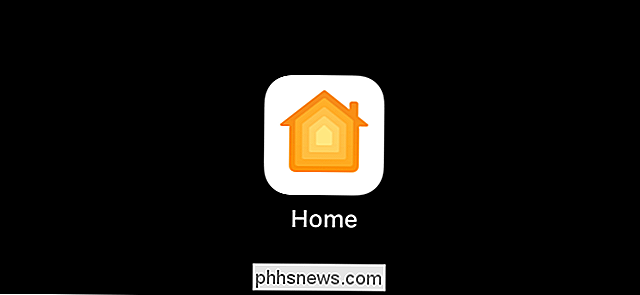
La mancanza di dispositivi non è nemmeno la mia più grande lamentela. Il mio più grande problema con HomeKit è che non funziona bene per cominciare. È così grave che persino il miglior sterminatore non sarebbe in grado di sbarazzarsi di tutti i bug, e il processo di installazione può essere frustrante e macchinoso anche se dovrebbe essere semplice e facile.
Per i principianti, l'app Home ( che ha richiesto anni per venire anche su iPhone e iPad) non è poi così eccezionale. È semplice e facile da usare una volta che tutto è attivo e funzionante, così come quando tutto funziona correttamente, ma quelle ultime due parti sono dove le cose possono diventare un po 'frustranti.
Ad esempio, quando aggiungo le mie luci Hue a l'app Home, non importa qualsiasi informazioni di qualsiasi tipo dall'app Hue, quindi devo rinominare tutte le lampadine e posizionarle di nuovo nelle stanze. Non solo, ma tutti i miei interruttori dimmer Hue si presentano con lo stesso nome generico, quindi è impossibile sapere quale è quale, dal momento che "Identify Accessory" non fa nulla per gli interruttori dimmer. Inoltre, gli switch rimangono completamente inutili dopo l'installazione fino a quando non li configuri. E hai indovinato, HomeKit non importa nessuna di queste configurazioni dall'app Hue.
Forse la mia più grande lamentela, però, è che non puoi mostrare tutti i tuoi dispositivi e accessori su uno schermo, se c'è un particolare dispositivo che stai cercando, devi selezionare la stanza in cui è prima. Certo, puoi risolvere questo problema semplicemente aggiungendo ogni dispositivo ai tuoi "Preferiti", ma anche questo tipo di sconfigge lo scopo di avere Preferiti in primo luogo.

CORRELATO: Come mettere insieme la tua prima Smarthome (Senza Overwhelmed)
Oltre a ciò, metà del tempo in cui HomeKit mi dice che non c'è risposta dal mio Philips Hue Bridge. Posso collegarmi perfettamente con l'app Hue e controllare le luci da lì, ma nell'app Home c'è "Nessuna risposta". E quando sono andato a ripristinare la connessione, ho scansionato il codice HomeKit sul retro del ponte Hue e HomeKit ha pensato che fosse il mio termostato Ecobee3. Ottimo lavoro, Apple.
Non sono solo io: anche i miei colleghi hanno problemi simili con HomeKit. Uno dei miei colleghi ha notato che la sua serratura intelligente è costantemente offline e le lampadine spesso mancano nell'interfaccia. (Vedrai nello screenshot sopra che il mio termostato mostra "Nessuna risposta" -Non ho messo in scena quello, è solo la cosa che HomeKit ha deciso di avere problemi con il giorno in cui ho scritto questo articolo.)
Naturalmente, il bug può accadere con qualsiasi piattaforma smarthome ed è possibile che la tua esperienza sia diversa. Ma HomeKit sembra essere un reparto in cui Apple è costantemente impegnata, con l'obiettivo di mantenere le cose al caldo e non di cucinarle alla perfezione. Quindi non sarei sorpreso se HomeKit non diventasse una piattaforma smart home ben oliata.
Cosa dovresti usare invece

Se hai esperienze simili come con HomeKit, è meglio restare lontano da esso adesso e usa qualcos'altro.
Se vuoi usare i comandi vocali per controllare i dispositivi smarthome in giro per casa, non è necessario usare Siri. In effetti, sia Alexa che Google Home sarebbero scelte migliori. Puoi prendere un Echo Dot o un Google Home Mini per $ 50, a volte meno se durante una vacanza c'è una vendita in corso. (Un sacco di persone vendono questi dispositivi usati a prezzi abbastanza bassi). Questi dispositivi sono particolarmente grandi perché non hai bisogno che il tuo telefono li usi: sono assistenti vocali autonomi pronti per i tuoi comandi 24 ore su 24, 7 giorni su 7.
CORRELATO: Come scoprire se un dispositivo Smarthome funziona con Alexa, Siri o Google Home e Assistant
Inoltre, non attenersi a HomeKit ti offre una gamma molto più ampia di prodotti smarthome tra cui scegliere. Devi comunque assicurarti che tutto ciò che acquisti funzioni con Alexa, Google Assistant, SmartThings, Wink o qualsiasi altra piattaforma tu decida, ma questi elenchi sono modo più lunghi di quelli di HomeKit grazie ai requisiti hardware di Apple.
Se decidi di prendere più seriamente l'intera faccenda di smarthome, ti consigliamo un hub smarthome separato, che ti fornirà una tonnellata di funzionalità extra, come l'automazione dei dispositivi (anziché limitarti a controllarli manualmente).
CORRELATI: SmartThings vs Wink vs. Insteon: quale Smarthome Hub dovresti acquistare?
Certo, HomeKit può fare automazione, ma prima avresti bisogno di una Apple TV o di un iPad come "hub" in per farlo. Anche in questo caso, non puoi ancora utilizzare elementi come sensori di porte, sensori di movimento e altro per creare complesse automazioni e interazioni tra dispositivi, che è il modo in cui il mantra "semplice da usare" di HomeKit si intromette.
Alla fine, HomeKit dovrebbe essere una piattaforma smarthome formidabile, specialmente per gli utenti inesperti che vogliono immergere le dita dei piedi in questa tecnologia. Sfortunatamente, HomeKit è solo un modo troppo buggato e frustrante per essere affidabile, e causerà più mal di testa che ne vale la pena. E con la mancanza di interesse di Apple nel mercato smarthome, HomeKit non è un investimento utile per gli utenti che sono seriamente interessati alla tecnologia smarthome ... almeno per ora.

Come scaricare i sottotitoli per film e programmi TV a Kodi
Forse tu, o qualcuno della tua famiglia, sei sordo. Forse stai guardando un film in un'altra lingua. O forse semplicemente non puoi pronunciare il discorso di alcuni personaggi a causa del loro accento. Qualunque sia la ragione, a volte hai solo bisogno di sottotitoli. Per le raccolte di file multimediali sul tuo computer, può essere fastidioso: navigare in siti come OpenSubtitles.

Come spostare una finestra persa e fuori dallo schermo verso il desktop
Se hai mai avuto una finestra in qualche modo spostata dallo schermo, sai che può essere frustrante non essere in grado per trascinarlo indietro. Abbiamo un paio di modi per spostare nuovamente queste finestre canaglia sul desktop. Questo piccolo problema può verificarsi per un paio di motivi diversi.



